Googleフォトで重複する写真を削除するにはどうすればよいですか? 便利な方法をチェックしてください!
公開: 2020-12-04Googleフォトで重複する写真を見つけることは、ユーザーが最終的に遭遇する可能性のある一般的な状況の1つです。 Googleフォトは確認を求めて重複写真についてユーザーに警告しますが、重複写真が編集され、別のフォルダやパスが重複を促進する可能性がある場合は、日付やサイズなどのさまざまなメタデータを使用してストレージにホップできます。 このセクションでは、Googleフォトで重複する写真を削除する方法について説明します。
Googleフォトで重複した写真はどのように発生しますか
Googleフォトで重複写真が発生する理由は次のとおりです。
- 写真を編集した場合は、Googleフォトのスペースを占める重複写真が確実に存在します。 写真を編集すると、編集したコピーがGoogleフォトに同期され、名前、日付、ファイルサイズなどの詳細が同じではなくなるため、Googleフォトの組み込み機能によって写真をはじくことができます。重複を防ぎます。
- Googleフォトでの重複写真の作成は、複数のデバイスからの写真のアップロードが原因で発生することがよくあります。 複数のスマートフォンまたはコンピューターにすることができます。
- 多くのユーザーが経験しているように、スマートフォンや新しいコンピューターを使用すると、写真が重複する可能性もあります。
- Googleフォトのバックアップと同期機能も、重複した写真の山になります。
Googleフォトから写真を削除する便利な方法
同じ写真の複数のコピーを上下にスクロールすると、Googleフォトの写真にアクセスするのがかなり面倒になる可能性があります。 Googleフォトには重複写真を削除する機能が組み込まれていないため、重複写真の発生を防ぎ、保存をブロックするのに役立つ最善の方法を考え出しました。 これらの方法を試して、どれが最適かを確認できます。
方法1:Googleフォト同期を無効にする
携帯電話がWi-Fi接続に接続されている場合、携帯電話はすべてのファイルをGoogleフォトに同期します。この設定により、重複した写真が作成されます。 また、同じ写真を複数回アップロードするため、写真が重複することもあります。 お使いの携帯電話は写真をGoogleフォトに同期することでレプリカにつながるように設定されているため、コンテンツのGoogleフォトへの同期を無効にすると、この重複の問題を防ぐことができます。
写真とGoogleフォトの同期を無効にするには、次の手順に従います。
- まず最初に、アカウントにサインインして、Googleフォトでチェックインします。 Googleフォトのアイコンを押すと、iPhoneまたはAndroidデバイスでGoogleフォトに簡単に移動できます。
- 次のステップでは、画面の左上隅にあるオプションを表示するために、メニュー(3本の水平線)をクリックする必要があります。
- メニューに設定オプションが表示されるはずです。 あなたはそれをクリックする必要があります。
- 次に、[バックアップと同期]オプションを押します。 開いたら、スイッチをオフに切り替えて同期を無効にします。
また読む:Windows10で重複する写真を削除する方法
方法2:Googleフォトから写真を手動で削除する
膨大な数の写真がない場合は、これがGoogleフォトから重複する写真を削除するための次の効果的な方法になります。 次の手順に従って、そこから手動で写真を削除できます。
- システムのGoogleフォトにアクセスし、アカウントにログインして開始します。
- 次に、画面の左側にある[写真]オプションをクリックする必要があります。
- 次に、削除する写真を選択します。 画面の左上隅にある画像にチェックマークを付けるだけです。
- 削除する写真を選択したので、次のステップは、画面の左上にあるゴミ箱アイコンを押すことです。
- ごみ箱アイコンをクリックすると、写真の削除の確認を求めるプロンプトが表示されます。 [ゴミ箱に移動]ボタンを押して確認します。
これにより、貴重なストレージをブロックしたくないGoogleフォトから写真の複製を削除することができます。 必要に応じて、2か月以内にゴミ箱から削除された写真を復元できます。

続きを読む:iPhoneの写真をGoogleフォトにバックアップする方法
方法3:iPhoneまたはAndroidスマートフォンで重複する写真を削除する
スマートフォンのGoogleフォトから重複した写真を削除する場合は、スマートフォンからGoogleフォトを直接開いて、すばやく削除できます。 iPhoneまたはAndroidスマートフォンのGoogleフォトから写真を削除するために従う必要のある手順は次のとおりです。
- スマートフォンでGoogleフォトに移動します。
- 次に、画面の左下にある[写真]をクリックします。
- 次のステップでは、画面の上隅にあるメニューアイコンを押す必要があります。
- [写真の選択]オプションをクリックします
- 次に、写真を1枚ずつタップして円を描くことで、そこから拭き取りたい写真を1枚ずつ選択できます。
- 最後のステップでは、ゴミ箱を選択し、削除オプションを押して写真の削除を確認する必要があります。
ごみ箱フォルダから削除した写真は60日以内に復元できることを知っておいてください。 重複する写真をすべて選択し、それらを1つのフォルダーにドラッグして削除することもできます。
続きを読む:Windows 10、8、7のための最高の無料の複製ファイルファインダー&リムーバー
方法4:クイックフォトファインダーを使用して写真を削除する
Googleフォトのアルバムに大量の重複が残っている場合は、手動でそれらを振り払うのは非常に面倒です。 深く見るのにそれほどの忍耐力がない場合は、重複する写真を1枚ずつ選択してから削除すると、サードパーティのソフトウェアを使用して問題を緩和できます。 サードパーティのツールを使用して重複する写真を削除すると、驚くほど非常に役立ちます。
優れた複製写真リムーバーは、元のファイルの単なるコピーであるファイルを見つけるために、ファイルに対してスキャンを実行することを確認します。 検出されると、重複ファイルを完全に消去するように命令できます。 ただし、市場には多数の複製写真ファインダーツールがあります。 しかし、彼らの主張に固執するのはほんのわずかです。
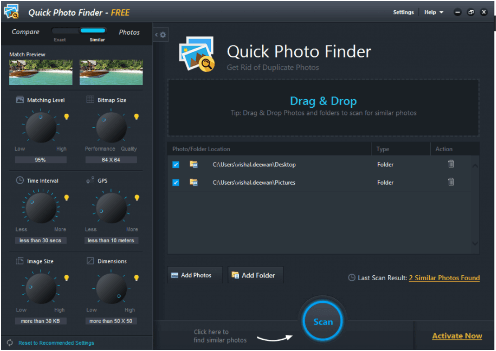
ただし、市場には多数の複製写真ファインダーツールがあります。 しかし、彼らの主張に固執するのはほんのわずかです。 そのうちの1つはクイックフォトファインダーです。 これは、重複ショットを自動的にスキャンし、ワンクリックですばやく消去する素晴らしいツールです。 さらに、システムの全体的なパフォーマンスを向上させるオプティマイザーが組み込まれています。 クイックフォトファインダーは、WindowsおよびMacユーザーにとって大きな楽しみです。 これは、写真の不要なコピーを即座に削除するための最良の方法です。 さらに、クイックフォトファインダーにはいくつかの特別な機能があり、これらは-
- 迅速なアクセス。
- 正しいスキャン結果。
- 使いやすいインターフェース。
- ワンクリックで重複ショットを削除できます。
- スキャン結果をカスタマイズするための多くのフィルターを提供します。
Quick Photo Finderには、重複する写真を削除するためのインテリジェントなツールが付属しています。 したがって、これ以上面倒なことはせずに、下のダウンロードタブを押して、Quick Photo Finderをインストールし、システムに不要な写真のコピーがないようにしてください。
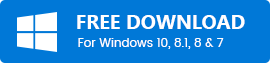
Googleフォトで写真の重複を避ける方法
Googleフォトで写真の重複が発生しないようにするためのヒントを次に示します。
- 重複を避けるために、Googleドライブに写真をバックアップしないようにしてください。 重複を防ぐためだけに、Googleフォトの写真をバックアップできます。
- 写真をバックアップする時間を確認してください。 写真を複数回バックアップしている場合は、Googleフォトで重複が発生します。
- Googleフォトでの重複を避けるための最良の方法の1つは、Googleドライブをオフにすることです。そうすると、ドライブに存在する写真が表示されなくなります。
概要
Googleフォトで発生し続ける重複写真を処理するための最良の方法は次のとおりです。 そもそもそれらを防ぐのが最も簡単な方法ですが、写真の数によっては、手動で削除するか、ソフトウェアを使用することも役立ちます。 この記事は役に立ちましたか? コメントセクションであなたの意見を共有してください。
